在沒有小組的情況下建立儀表板 - 短期衝刺 162 更新
在 Azure DevOps 的 Sprint 162 更新 中,我們很高興宣佈您可以建立儀表板,而不需要將儀表板與小組產生關聯。 專案中每個人都可以看到儀表板,您可以決定誰可以編輯/管理儀表板。
此外,我們新增了短期衝刺待用縮圖。 現在,您可以根據劇本、劇本點或工作計數,將它設定為待用。
如需詳細資訊,請參閱下面的 功能 清單。
功能
Azure Repos:
Azure Pipelines:
- 已更新多階段管線 UI
- VSTest TestResultsDirectory 選項可在工作 UI 中使用
- 在管線中使用 extends 關鍵字
- 自動化測試錯誤訊息中的 Markdown 支援
- 從管線收集自動和使用者指定的中繼資料
- 服務連線 UI 更新
- 使用環境的 VM 部署
- 略過 YAML 管線中的階段
報告:
Azure Repos
新的 Web 平臺轉換登陸頁面
我們已更新 Repos 登陸頁面使用者體驗,使其現代化、快速且方便行動。 以下是兩個已更新的頁面範例,我們將在未來的更新中繼續更新其他頁面。
Web 體驗:
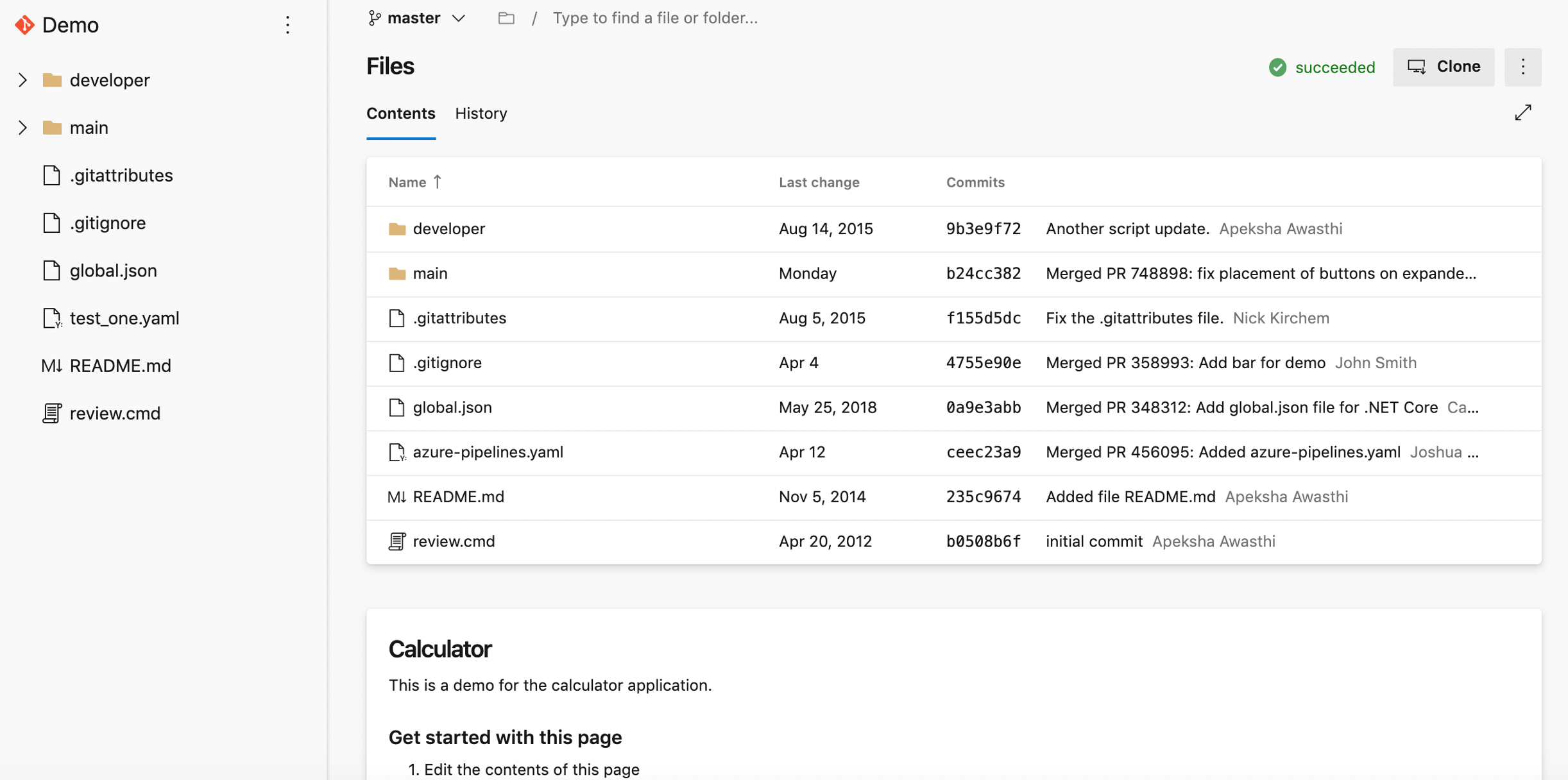
行動體驗:
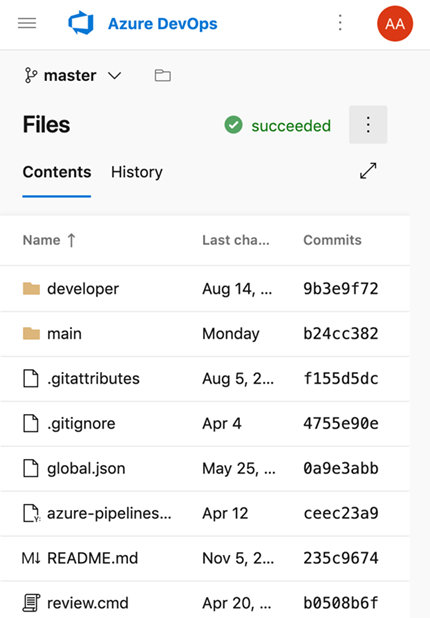
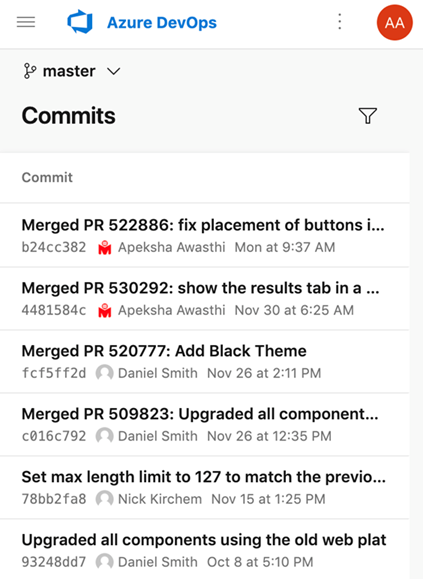
支援 Kotlin 語言
我們很高興宣佈,我們現在支援檔案編輯器中的 Kotlin 語言醒目提示。 醒目提示可改善 Kotlin 文字檔的可讀性,並協助您快速掃描以找出錯誤。 我們根據開發人員社群的建議來排定此功能的優先順序。
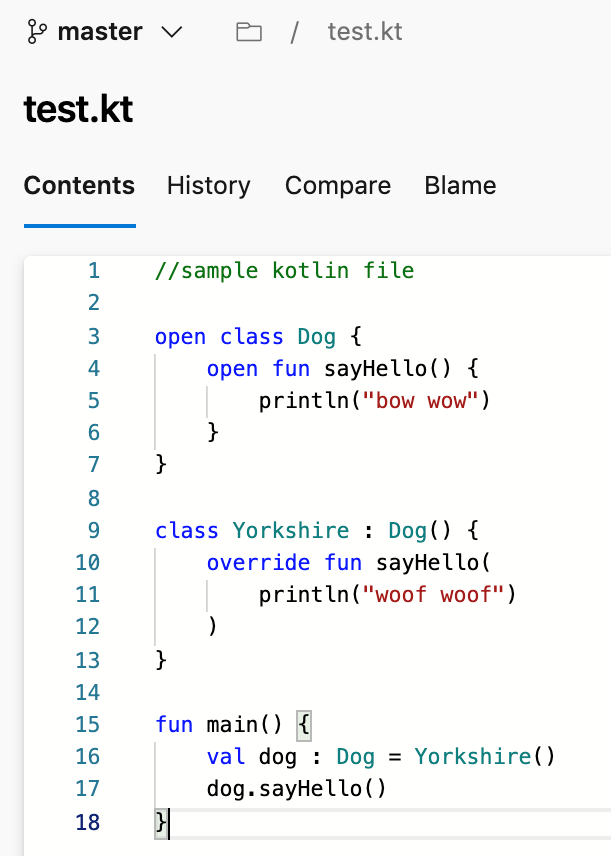
Azure Pipelines
已更新多階段管線 UI
預設會提供更新版本的多階段管線 UI。 多階段管線體驗可為管線的入口網站 UI 帶來改善和方便使用。 您可以從左側功能表選擇 [管線],以檢視和管理 管線 。 此外,您可以向下切入和檢視管線詳細資料、執行詳細資料、管線分析、作業詳細資料、記錄等等。
若要深入瞭解多階段管線使用者體驗,請參閱 這裡的檔。
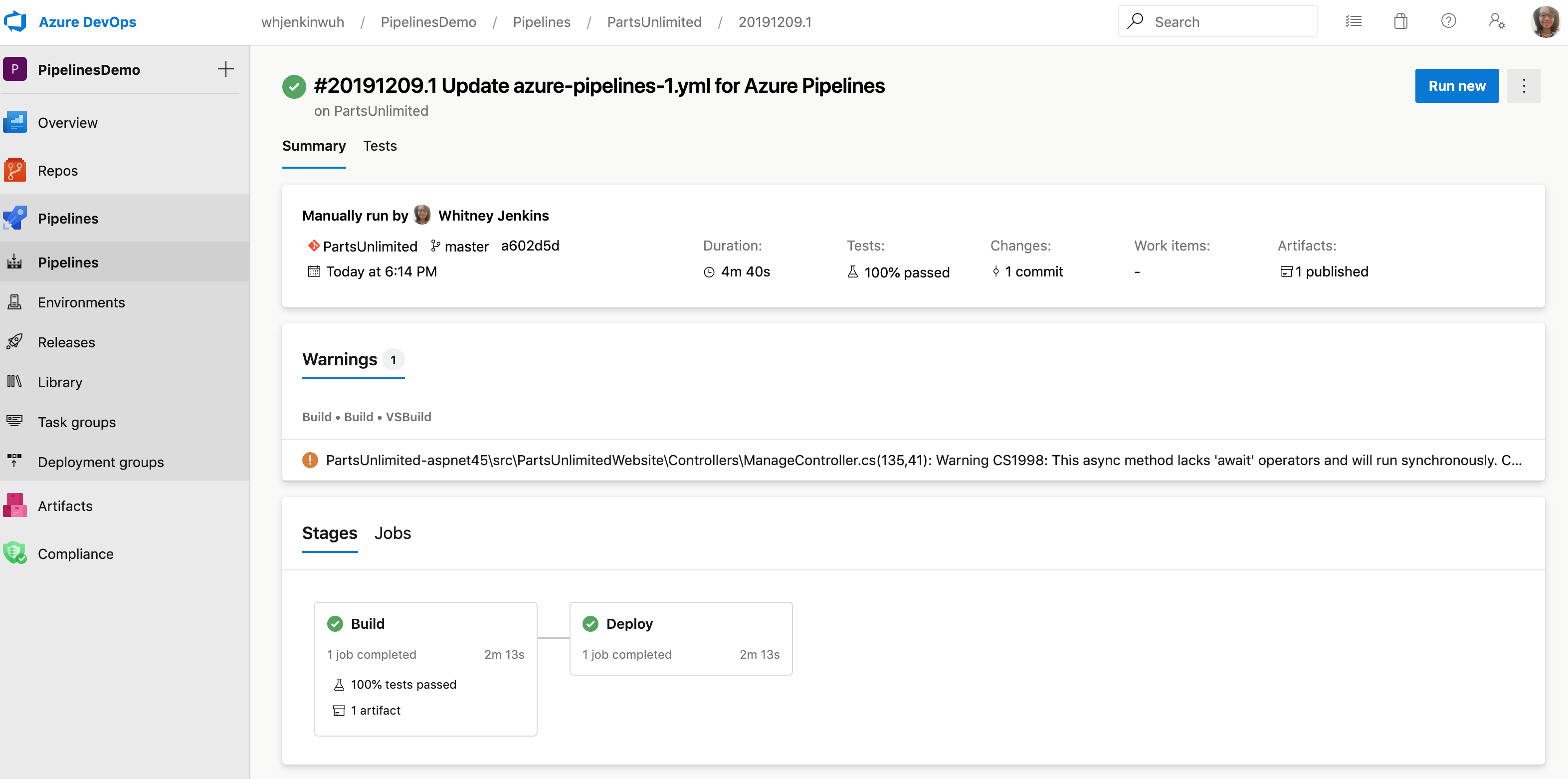
VSTest TestResultsDirectory 選項可在工作 UI 中使用
VSTest 工作會將測試結果和相關聯的檔案儲存在 $(Agent.TempDirectory)\TestResults 資料夾中。 我們已將選項新增至工作 UI,讓您設定不同的資料夾來儲存測試結果。 現在,任何需要特定位置檔案的後續工作都可以使用這些工作。
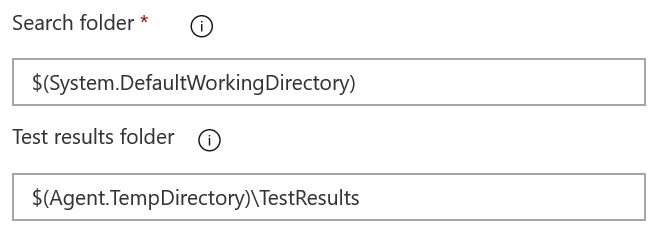
在管線中使用 extends 關鍵字
目前,管線可以分解成範本,以提升重複使用和減少重複使用。 管線的整體結構仍由根 YAML 檔案定義。 透過此更新,我們新增了更結構化的方式來使用管線範本。 根 YAML 檔案現在可以使用 關鍵字 extends 來指出可以在另一個檔案中找到主要管線結構。 這可讓您控制可以擴充或改變哪些區段,以及哪些區段是固定的。 我們也已使用資料類型增強管線參數,以清除您可以提供的勾點。
此範例說明如何為管線作者提供簡單的勾點以供使用。 範本一律會執行組建、選擇性地執行管線所提供的其他步驟,然後執行選擇性的測試步驟。
# azure-pipelines.yml
extends:
template: build-template.yml
parameters:
runTests: true
postBuildSteps:
- script: echo This step runs after the build!
- script: echo This step does too!
# build-template.yml
parameters:
- name: runTests
type: boolean
default: false
- name: postBuildSteps
type: stepList
default: []
steps:
- task: MSBuild@1 # this task always runs
- ${{ if eq(parameters.runTests, true) }}:
- task: VSTest@2 # this task is injected only when runTests is true
- ${{ each step in parameters.postBuildSteps }}:
- ${{ step }}
自動化測試錯誤訊息中的 Markdown 支援
我們已將 Markdown 支援新增至自動化測試的錯誤訊息。 現在,您可以輕鬆地將測試回合和測試結果的錯誤訊息格式化,以改善可讀性,並簡化 Azure Pipelines 中的測試失敗疑難排解體驗。 您可以 在這裡找到支援的 Markdown 語法。
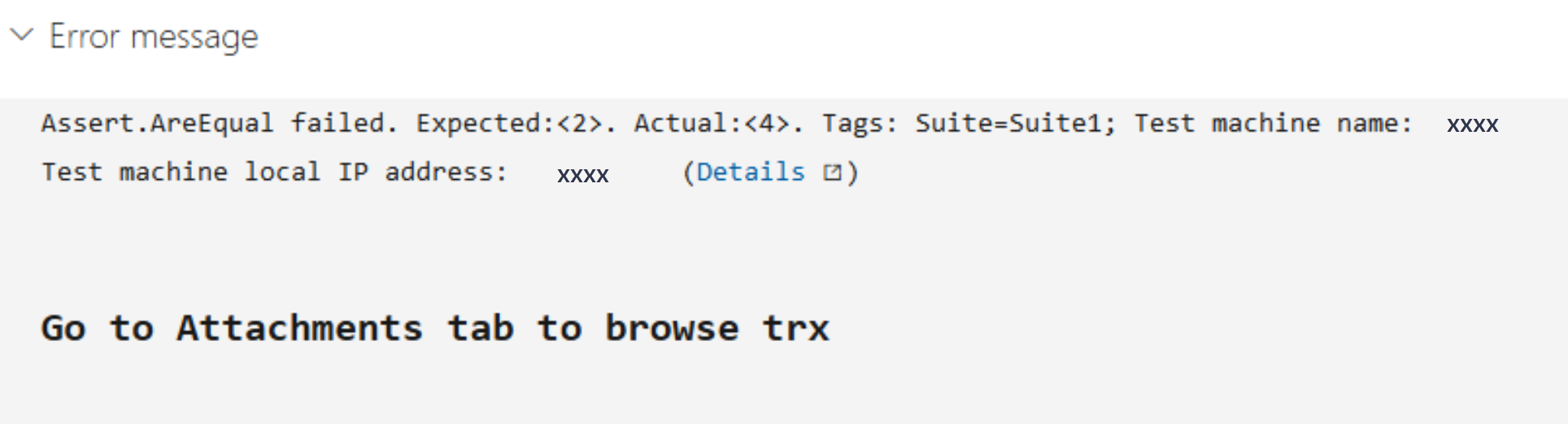
從管線收集自動和使用者指定的中繼資料
現在,您可以從管線工作啟用自動和使用者指定的元資料集合。 您可以使用中繼資料,使用 評估成品檢查在環境上強制執行成品原則。
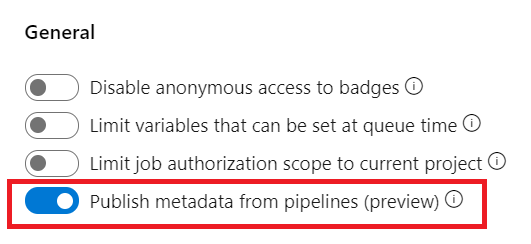
服務連線 UI 更新
我們正努力處理更新的使用者體驗,以管理服務連線。 這些更新讓服務連線體驗現代化且與 Azure DevOps 的方向一致。 我們在此年度引進了服務連線的新 UI 作為預覽功能。 感謝嘗試新體驗的每個人,並提供寶貴的意見反應給我們。
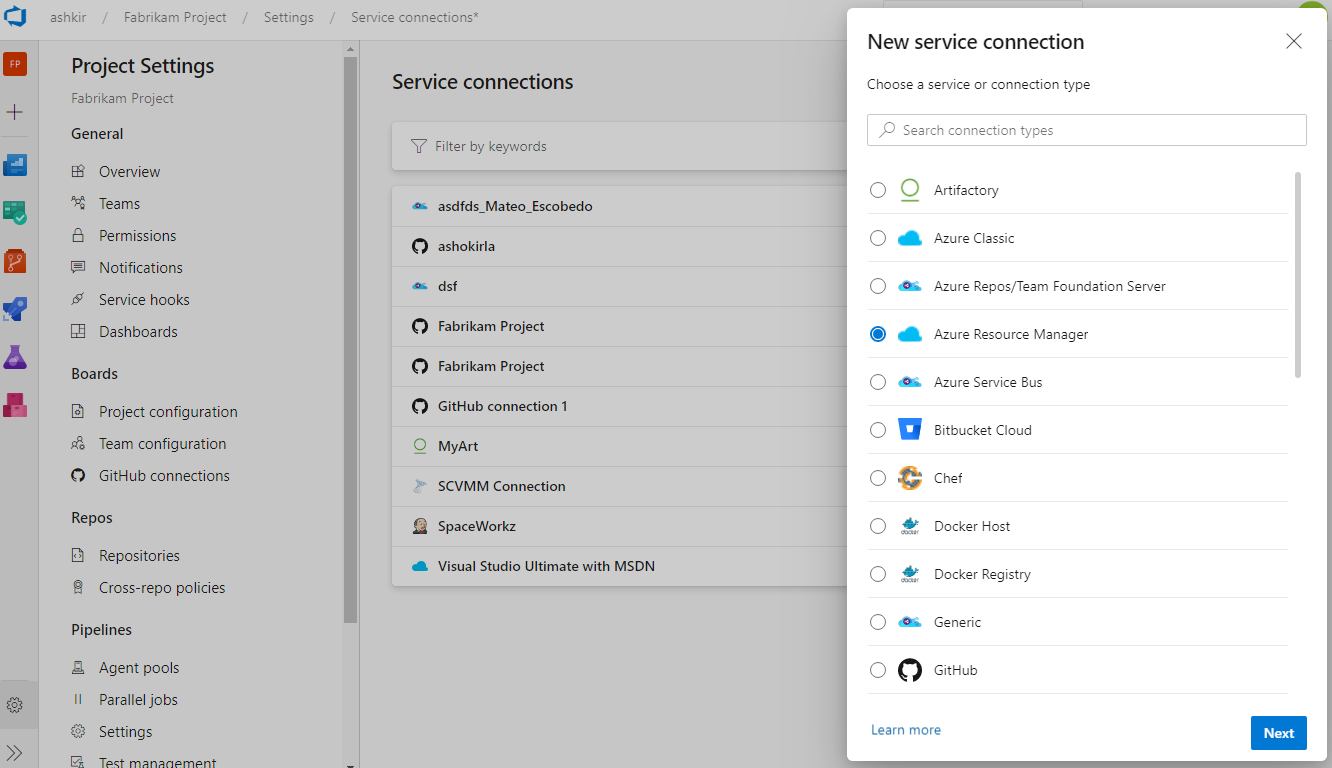
除了使用者體驗重新整理之外,我們也新增了兩項功能,這對於在 YAML 管線中使用服務連線非常重要:管線授權和核准和檢查。
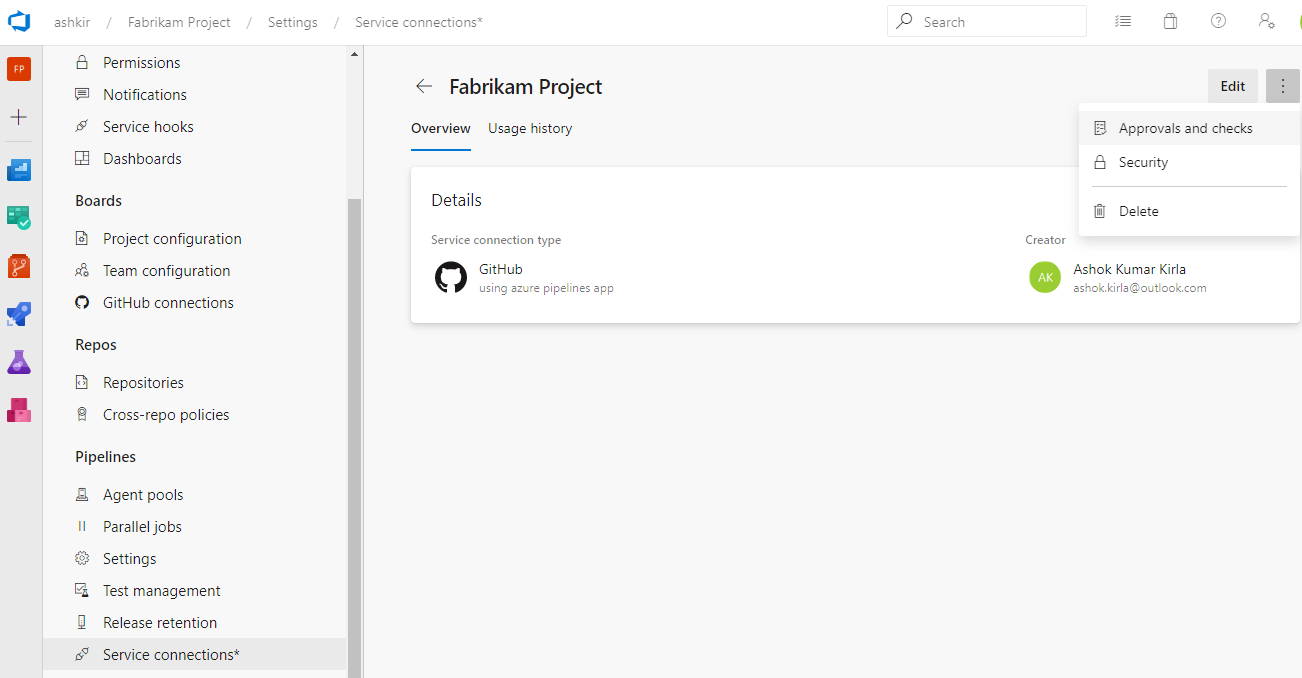
這項更新 預設會開啟 新的使用者體驗。 您仍然可以退出宣告預覽。
注意
我們計畫引進 跨專案共用服務 連線作為新功能。 您可以 在這裡找到更多有關共用體驗和安全性角色的詳細資料。
使用環境的 VM 部署
環境中最要求的功能之一是 VM 部署。 透過此更新,我們會在環境中啟用虛擬機器資源。 您現在可以跨多部電腦協調部署,並使用 YAML 管線執行 滾動 更新。 您也可以直接在每部目標伺服器上安裝代理程式,並將滾動部署驅動至這些伺服器。 此外,您可以在目的電腦上使用完整的工作目錄。
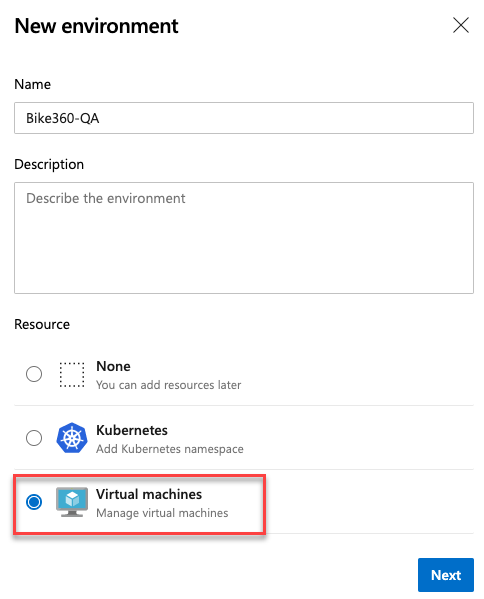
輪流部署會將繼承應用程式的實例取代為一組電腦上新版應用程式的實例, (每次反復專案中) 滾動集。
例如,以下滾動部署會在每個反復專案中更新最多五個目標。
maxParallel 會決定可以平行部署的目標數目。 選取專案會考慮隨時必須維持可用的目標數目,但不包括要部署的目標。 這也可用來判斷部署期間的成功和失敗狀況。
jobs:
- deployment:
displayName: web
environment:
name: musicCarnivalProd
resourceType: VirtualMachine
strategy:
rolling:
maxParallel: 5 #for percentages, mention as x%
preDeploy:
steps:
- script: echo initialize, cleanup, backup, install certs...
deploy:
steps:
- script: echo deploy ...
routeTraffic:
steps:
- script: echo routing traffic...
postRouteTraffic:
steps:
- script: echo health check post routing traffic...
on:
failure:
steps:
- script: echo restore from backup ..
success:
steps:
- script: echo notify passed...
注意
透過此更新,所有來自目前管線和相關聯管線資源的可用成品只會在生命週期勾點中 deploy 下載。 不過,您可以選擇藉由指定 [下載管線成品] 工作來下載。
這項功能有一些已知的間距。 例如,當您重試階段時,它會在所有 VM 上重新執行部署,而不只是失敗的目標。 我們正努力在未來的更新中關閉這些差距。
略過 YAML 管線中的階段
當您啟動手動執行時,有時可能會想要略過管線中的幾個階段。 例如,如果您不想部署至生產環境,或想要略過部署至生產環境中的幾個環境。 您現在可以使用您的 YAML 管線來執行此動作。
更新的執行管線面板會顯示 YAML 檔案中的階段清單,而且您可以選擇略過其中一或多個階段。 略過階段時,您必須小心。 例如,如果您的第一個階段會產生後續階段所需的特定成品,則不應該略過第一個階段。 每當您略過具有下游相依性的階段時,執行面板就會顯示一般警告。 不論這些相依性是否為真正的成品相依性,或它們是否只是為了排序部署而存在,會保留給您。
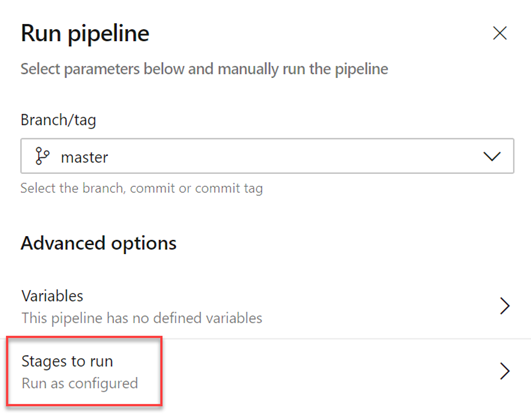
略過階段相當於重新擷取階段之間的相依性。 任何略過階段的直接下游相依性,都會根據略過階段的上游父系而定。 如果執行失敗,而且您嘗試重新執行失敗的階段,該嘗試也會有相同的略過行為。 若要變更略過哪些階段,您必須啟動新的執行。
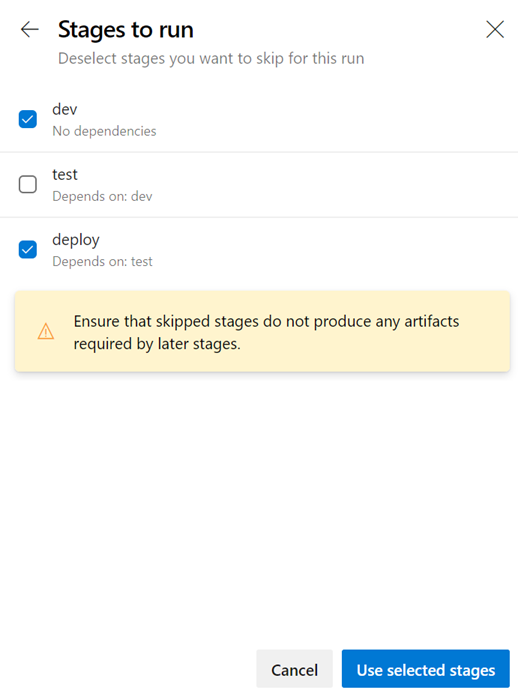
報告
內嵌短期衝刺待用縮圖
Sprint Burndown 已返回! 在幾個短期衝刺之前,我們已從短期衝刺待用和 Taskboard 標頭中移除內容中的短期衝刺待處理。 根據您的意見反應,我們已改善並重新引入短期衝刺待用縮圖。
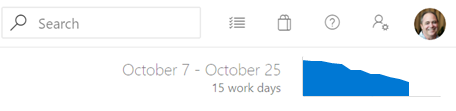
按一下縮圖會立即顯示較大的圖表版本,並可選擇在 [分析] 索引標籤下檢視完整報表。對完整報表所做的任何變更都會反映在標題中顯示的圖表中。 因此,您現在可以根據劇本、劇本點或工作計數來設定它,而不只是剩餘的工作量。
在沒有小組的情況下建立儀表板
您現在可以建立儀表板,而不與小組建立關聯。 建立儀表板時,請選取 [專案儀表板 ] 類型。
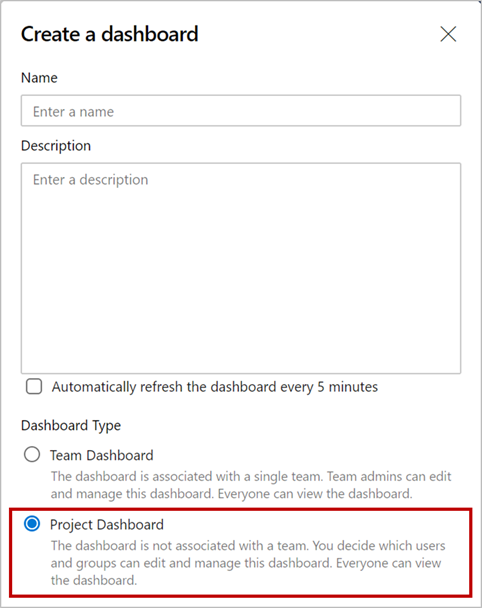
專案儀表板就像小組儀表板,不同之處在于它與小組沒有關聯,而且您可以決定誰可以編輯/管理儀表板。 就像小組儀表板一樣,專案中的每個人都可以看到它。
所有需要小組內容的 Azure DevOps 小工具都已更新,讓您在其設定中選取小組。 您可以將這些小工具新增至 [專案儀表板],然後選取您想要的特定小組。
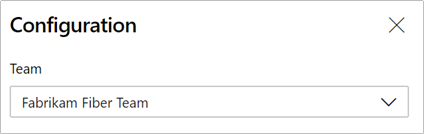
注意
針對自訂或協力廠商小工具,專案儀表板會將預設小組的內容傳遞至這些小工具。 如果您有依賴小組內容的自訂小工具,您應該更新設定,以讓您選取小組。
後續步驟
注意
這些功能將在接下來兩到三周推出。
請前往 Azure DevOps 並查看。
如何提供意見反應
我們很樂於聽到您對這些功能的想法。 使用說明功能表來回報問題或提供建議。
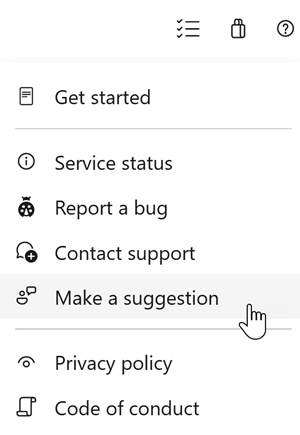
您也可以在 Stack Overflow上取得社群所回答的建議和您的問題。
感謝您!
Jeff Beehler